IG限動影片畫質差?教你如何快速提升IG影片畫質!
如果你想要抓住觀眾的目光、獲得更多訂閱,那就少不了提升 Instagram 影片的畫質並製作有趣且高品質的素材。那麼怎麼可以將畫質差的IG影片提升至4K解析度呢?IG畫質變差了又該怎麼辦呢?不管你是使手機或專業的相機來錄 IG 影片,本文將分享IG限動影片畫質提升技巧,並教你如何上傳4K的IG影片,請繼續閱讀了解更多吧!
第一節、為什麼IG上傳影片會變模糊?
大家有遇到過影片剪輯後上傳到IG畫質變超差的狀況嗎?如果是用iPhone以外的裝置上傳影片,畫質會變更差。以下是有可能導致IG影片變模糊的原因,一起看看吧:
第二節、IG 的影片畫質是多少?該如何提升?
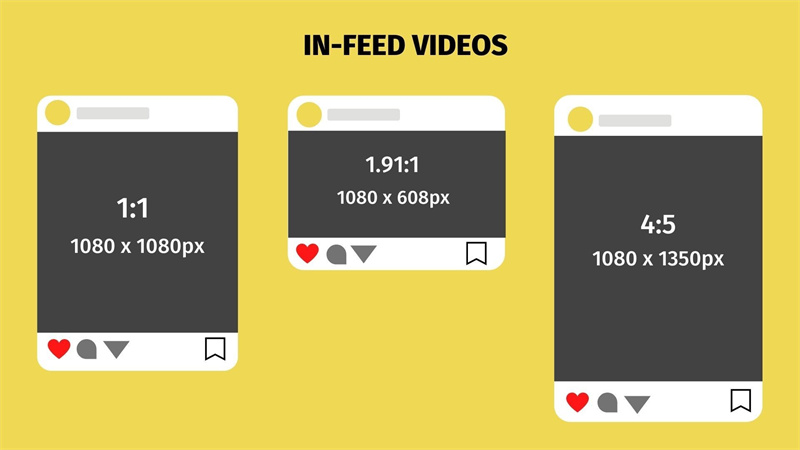
IG 影片畫質是指你的影片的視覺效果,具有影片像素、影片大小和影片背景的影響因素。以下幾個重點與 IG 影片畫質提升息息相關,請務必好好記住:
- 錄影前的第一步也是最重要的一步是將相機調整到最高影片畫質,你可以手動調整。
- 第二步要在你的裝置上選擇 1080p 的影片畫質和 30fps。
- 別忘了要關閉資料保護設定,不然會造成影片模糊。前往「設定」>「快取和行動數據」>「關閉資料保護程式」。
第三節、如何提升 IG 限動影片的畫質?
在修復 IG 限時動態時,你必須考慮以下要點:
- 確保你有穩定的網路,不穩定的網路可能會扭曲訊號,你的限動在上傳時就會變模糊。
- 修改相機的設定,選擇符合你行動裝置的型號。
- 新版本會修復錯誤並有新功能,你應該下載最新的 IG 應用程式,充分利用這些新功能。IG 有一個可以自動關閉行動數據的功能,這會使上傳到 IG 的過程變慢,也可能影響到 IG 限動的畫質。
- 使用行動數據是 IG 限動模糊的常見原因,但如果你遇到這種情況也不用擔心,我們會教你怎麼修復你的短片和限動。發生類似這種狀況生時,你其實只有一種選擇。你應該停用 Wi-Fi,並啟用你手機行動數據,而不是家裡的網路。
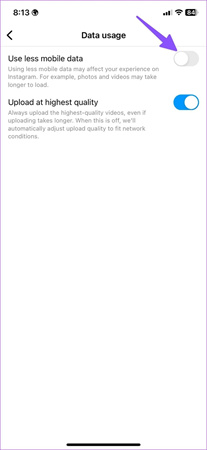
第四節、提升 IG 影片畫質的最佳 AI 影片修復工具推薦
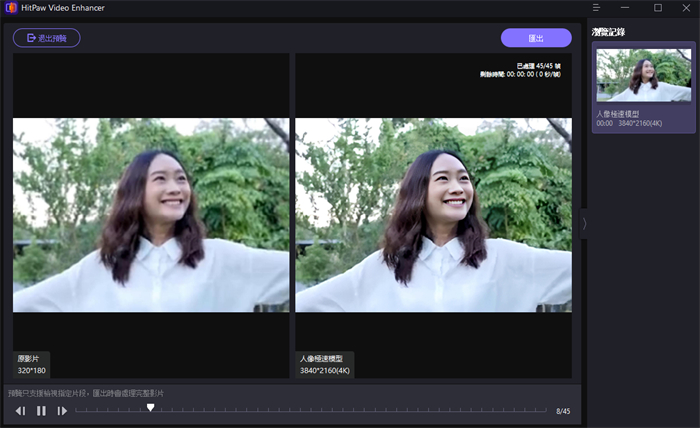
HitPaw VikPea(原:HitPaw Video Enhancer)是廣受推薦的 IG 影片畫質修復工具,其運用 AI 演算法來提升影片畫質,並在近期發布最新版,增加了補幀模型和穩定模型等新修復模型。以下是 HitPaw VikPea的強大功能:
成熟的 AI 技術:造就 HitPaw VikPea的是其 AI 技術,可以升頻到驚人的解析度,甚至超過 8K。你的原始影片就算品質不佳,HitPaw 也可以將清晰度和細節提升到新的高度。
HitPaw VikPea的特色:
9個AI支援的專業影片修復模型軟體內置9個專業影片修復模型,適用於不同類型的損毀影片。
簡潔易用的使用介面此軟體有著意外簡單的設計,讓任何使用者都可以輕鬆進行修復,無需花費額外精力學習。
支援預覽結果HitPaw VikPea支援預覽影片的無浮水印修復效果,讓使用者可以在完成之前看見成果。
支援多種影片格式無論你要處理的是 MP4、AVI、MOV 或其他影片格式,HitPaw VikPea都能支援你,相容性絕對不成問題。
批次處理HitPaw 知道時間的寶貴,讓使用者可以同時修復多部影片,節省時間和精力。
持續更新影片修復模型:最新的 HitPaw VikPea增加了新的修復模型,包含穩定模型和補幀模型。這些模型消除影片晃動和保證影片流暢播放,特別是在拍攝條件不佳的環境下所錄的影片。
HitPaw 影片畫質的提升過程需要進行各種重要的步驟,只要你按照指示操作這些步驟,你就能使影片發揮最大潛力。以下是每個操作步驟的詳細說明:
HitPaw VikPea的使用步驟:
步驟一、下載並安裝:首先前往 HitPaw 官方網站並下載此影片修復軟體,並按照螢幕上的指示進行安裝。
移動到要編輯的影片位置,然後點擊「選擇檔案」或拖曳到 HitPaw 介面中來匯入影片。這種使用者友善的技術與介面可以簡化上影片上傳的過程。
步驟二、匯入影片:點擊「選擇檔案」來匯入你想要修復的 YouTube 影片。

步驟三、設定修復選項:根據你的影片需求選擇適合的修復模型。無論你要提升影片解析度、穩定晃動的畫面還是改善顏色效果,HitPaw 都能滿足你的各種要求。

步驟四、預覽並儲存:在儲存修復影片之前,預覽修復情況。如果你滿意修復結果,點擊「匯出」以儲存影片。

只要按照以上的簡單步驟,你就能更有效利用 HitPaw 的功能並提升影片整體畫質。不論你要改善音質、圖片還是整體畫質,HitPaw 都提供了快速又有效的解決方法,讓你可以製作出引人入勝的精彩影片。
第五節、提升 IG 限動畫質的常見問題
Q1. IG可以上傳4K影片嗎?
A1. Instagram沒有規定影片解析度上限,但是所有影片都會被壓縮至1080P的寬度。 這就要看大家是想要上傳已調整至1080像素寬的影片,或是上傳更大尺寸的影片,甚至是4K。IG影片壓縮的結果其實差異也蠻大,有使用者上傳4K影片測試出來會比1080P的畫質要好,大家可以上傳不同版本試試看,選擇效果最好的一版。
Q2. 為什麼 IG 影片畫質會變差?
A2.
IG 限動會減少檔案大小來消耗最少的數據,就算使用較慢的網路也能快速載入內容。這種壓縮過程可以讓使用者更快地上傳和下載,這對隨意滑 IG 的人來說很重要。
IG 限動畫質降低的過程可以有效地處理每天使用者生成的大量內容,減少了儲存和頻寬需求,提供數百萬名創作限動的使用者一個可靠的平台。
Q3. IG 能支援 60 fps 的限動嗎?
A3. 可以,IG 在最近的更新中確實可以支援 60 fps 的限動,這對內容創作者是一個重大的進展。影片幀率每秒 60 幀比傳統每秒 30 幀更能呈現出自然、流暢的影像,對動作較快、運動比賽或需要流暢動畫的影片特別有效。
如果想要了解更多有關影片畫質修復的資訊和技巧,可以觀看下方的影片哦!
總結
最後一句話,如果你想吸引觀眾的注意力並留下好印象,IG 影片畫質的提昇就非常的重要。你可以透過前面提到的建議和方法來大幅改善影片的觀感,建立更好的形象,並更成功抓住粉絲的目光。此外,不要忘記要使用高畫質的裝置設備,調整最佳的拍攝環境,並後製編輯來修復你的影片。
保持一致的風格並與觀眾互動是提升 IG 影片畫質的重點。如果你還在找提升影片畫質的可靠工具,我們推薦你使用 HitPaw VikPea。HitPaw VikPea具有強大功能和友善介面,可以幫助你改善影片、提升清晰度和修復色彩,將IG影片。





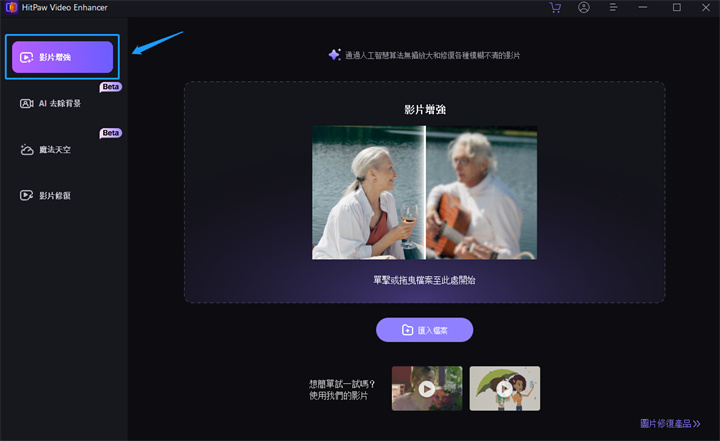
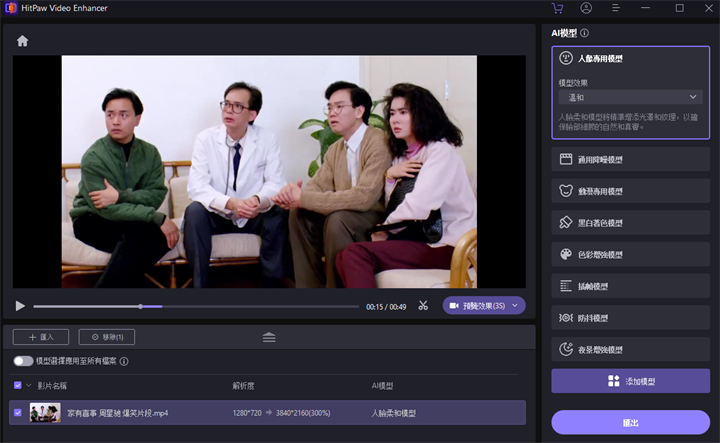
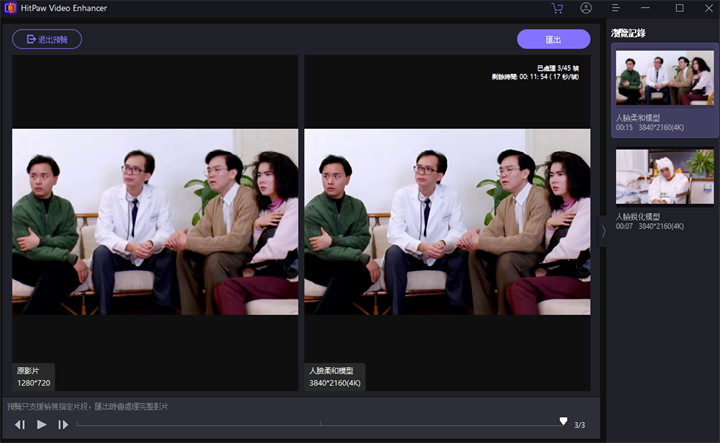







分享文章至:
選擇產品評分:
Joshua
HitPaw 特邀主編
熱衷於分享3C及各類軟體資訊,希望能夠透過撰寫文章,幫助大家瞭解更多影像處理的技巧和相關的AI資訊。
檢視所有文章留言
為HitPaw留下您的寶貴意見/點評